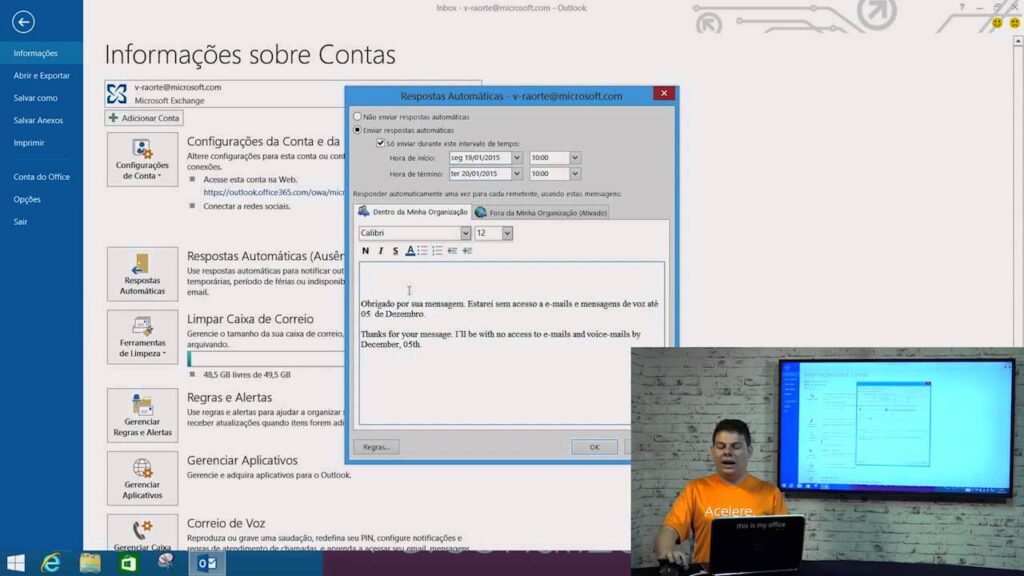
O Outlook é uma das ferramentas mais utilizadas para gerenciamento de e-mails e compromissos profissionais. Quando se trata de férias, é importante que você informe seus contatos sobre sua ausência, para que eles não esperem uma resposta imediata em sua caixa de entrada. Neste artigo, apresentaremos um passo a passo simples e fácil de como colocar um aviso de férias no Outlook, para garantir que seus contatos saibam que você estará fora do escritório por um período determinado.
Aprende cómo colocar el aviso de férias en Outlook en pocos pasos
Si estás planeando tomarte unas merecidas vacaciones, es importante que lo comuniques en tu correo electrónico para que tus colegas y clientes estén al tanto de tu ausencia. Afortunadamente, colocar un aviso de vacaciones en Outlook es muy fácil y rápido. Sigue estos simples pasos:
- Abre Outlook y haz clic en “Archivo”.
- Selecciona “Configuración de Ausencia del Oficina” o “Fuera de la Oficina”, dependiendo de la versión que tengas.
- Ingresa la fecha de inicio y fin de tus vacaciones.
- Escribe un mensaje personalizado para informar sobre tu ausencia. Puedes utilizar frases como: “Estoy fuera de la oficina por vacaciones hasta el día [fecha de regreso]” o “Estaré ausente por unos días para recargar energías”.
- Opcionalmente, puedes programar respuestas automáticas para los correos que recibas durante tus vacaciones.
- Finalmente, haz clic en “Aceptar” para guardar los cambios y ¡listo!
Recuerda que es importante informar sobre tu ausencia para evitar malentendidos y mantener una comunicación clara y efectiva en tu trabajo. ¡Disfruta tus vacaciones!
Saiba como colocar o e-mail de férias de maneira fácil e eficiente
Se você está planejando tirar férias, é importante configurar uma mensagem de ausência de escritório para que seus colegas de trabalho saibam que você não está disponível. Felizmente, o Outlook torna isso fácil e eficiente. Siga estas etapas simples para colocar o e-mail de férias:
- Abrir o Outlook e clicar em “Arquivo” na barra de menus
- Selecionar “Informações da conta” na lista de opções
- Clicar em “Configurações de ausência de escritório” e preencher as informações necessárias, como a data de início e término das férias e a mensagem de ausência de escritório
- Clicar em “OK” para salvar as configurações
Lembre-se de que é importante criar uma mensagem clara e concisa que informe aos colegas de trabalho quando você estará ausente e quando poderá ser contatado novamente. Certifique-se de que sua mensagem inclua informações de contato alternativas, caso seja necessário entrar em contato com você durante suas férias.
Com essas etapas simples, você pode configurar uma mensagem de ausência de escritório eficiente e garantir que seus colegas de trabalho estejam cientes de suas férias. Aproveite suas férias sabendo que sua caixa de entrada estará organizada e seus colegas de trabalho estarão informados.
Dicas para escrever a mensagem de férias perfeita no Outlook: Guia completo
>
Se você está se preparando para tirar férias e deseja informar seus colegas de trabalho sobre sua ausência, uma das melhores maneiras é enviar um aviso de férias por e-mail. No entanto, é importante escrever uma mensagem clara e informativa para evitar confusão e garantir que seus colegas possam gerenciar adequadamente suas tarefas durante sua ausência.
Aqui estão algumas dicas para escrever a mensagem de férias perfeita no Outlook:
- Seja claro e conciso: Certifique-se de que sua mensagem inclua as datas exatas em que você estará fora do escritório e quando retornará.
- Inclua informações sobre quem contatar na sua ausência: Certifique-se de fornecer informações sobre quem seus colegas devem contatar em caso de emergência ou se precisarem de assistência enquanto você estiver fora.
- Deixe claro se você estará disponível por e-mail: Se você planeja verificar seu e-mail durante suas férias, deixe isso claro em sua mensagem. Caso contrário, informe seus colegas que você estará desconectado e não poderá responder a e-mails durante esse período.
- Agradeça antecipadamente pela compreensão: Agradeça aos seus colegas por sua compreensão e apoio durante sua ausência.
Usando essas dicas, você pode escrever uma mensagem de férias clara e informativa que ajude a garantir que suas férias sejam tranquilas e sem estresse.
https://www.youtube.com/watch?v=QzdSjvs5_Wc